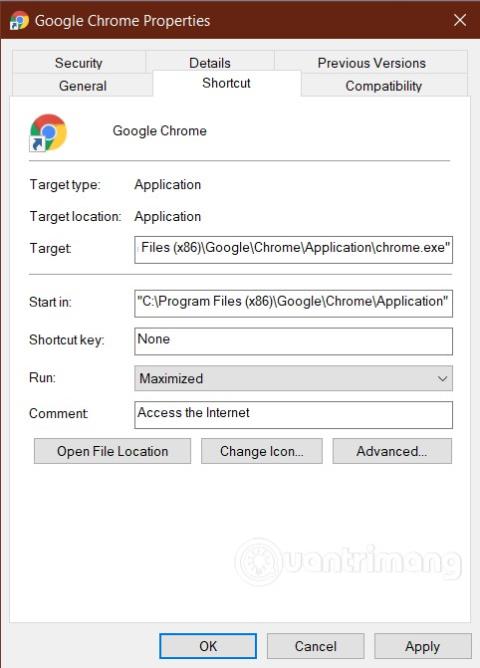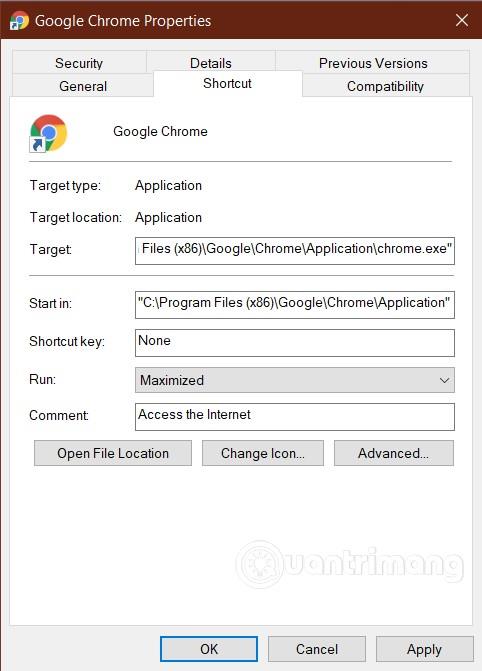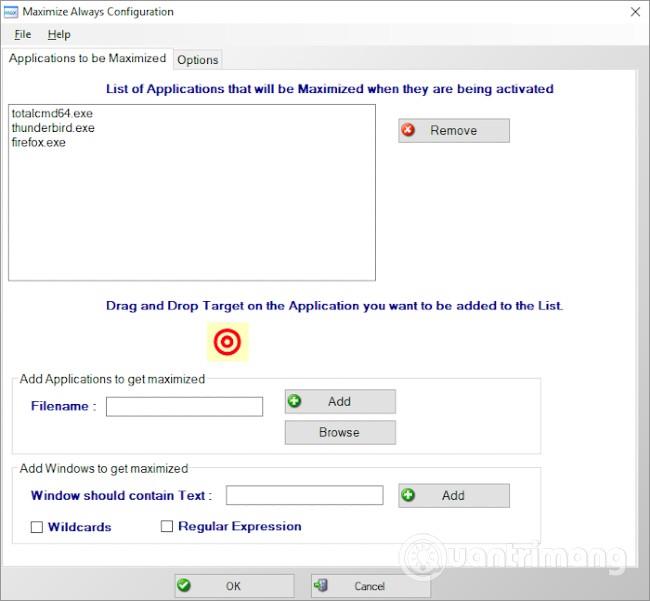Amikor az alkalmazás teljes képernyős módban nyílik meg, több helye lesz a manipulációra, a munkára és a játékra. Ezért az alkalmazás megnyitása után gyakran át kell váltanunk a módot a kicsinyített képernyőről a teljes képernyőre.
Ebben a cikkben a Quantrimang bemutatja, hogyan nyithatja meg az alkalmazásablakokat mindig teljes képernyős módban Windows 10 rendszeren . Ezzel megóvja attól, hogy az alkalmazás megnyitása után módot kelljen váltania.
Hogyan lehet mindig teljes képernyős alkalmazásablakokat megnyitni a Windows 10 rendszeren
Mielőtt elkezdené, Quantrimang megjegyzi, hogy teljes képernyős módban csak az alkalmazás, a böngésző tartalmát fogja látni... a vezérlőgombok vagy a címsor nélkül...
1. Futtassa a programot egy parancsikon segítségével
Ez csak azoknál az alkalmazásoknál működik, amelyekhez parancsikonokat hozhat létre.
- Keresse meg az alkalmazást a Start menüben
- Kattintson a bal gombbal az alkalmazásra a kiválasztásához, majd kattintson a Fájl helyének megnyitása lehetőségre a következő ablakban
- Miután megtalálta az alkalmazást, kattintson rá jobb gombbal, és válassza a Küldés > Asztal (parancsikon létrehozása) menüpontot.
- Ezután kattintson a jobb gombbal a parancsikonra az asztalon, és válassza a Tulajdonságok menüpontot
- A Parancsikon lapon kattintson a Futtatás szakasz legördülő menüjére , és válassza a Maximalizált lehetőséget
- A módosítások alkalmazásához kattintson az Alkalmaz és az OK gombra
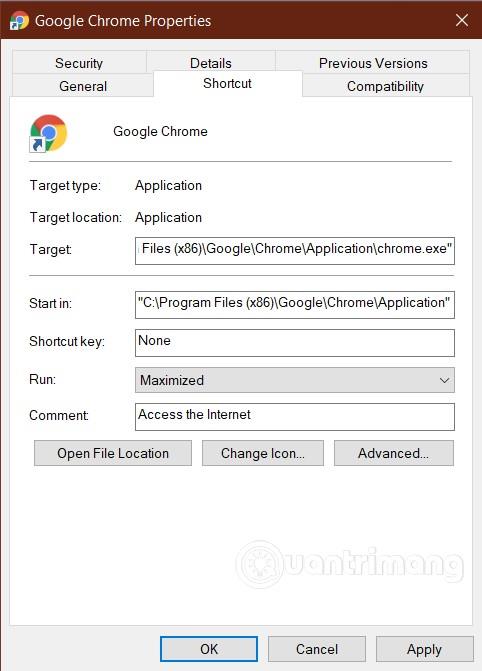
A beállítás befejezése után, amikor duplán megérinti a parancsikont, az alkalmazás teljes képernyős ablakként fut.
Ez a módszer a legtöbb alkalmazással működik, beleértve a Microsoft Office termékeket is. Ez azonban gördülékenyebben fog működni, ha létrehoz egy parancsikont az eredeti .exe fájlból. Ez azt is jelenti, hogy nem működik a Microsoft Store alkalmazásokkal.
2. Használja a Mindig maximalizálása eszközt
A Maximize Always egy ingyenes eszköz, amely a legtöbb alkalmazást teljes képernyős módban képes futtatni. Az eszköz telepítése után hozzáadhat olyan alkalmazásokat, amelyeket teljes képernyőn szeretne futtatni, ha húzza a Maximize Always alkalmazásba, vagy használja a Hozzáadás gombot , majd navigál az alkalmazás futásidejű fájlját tartalmazó mappába.
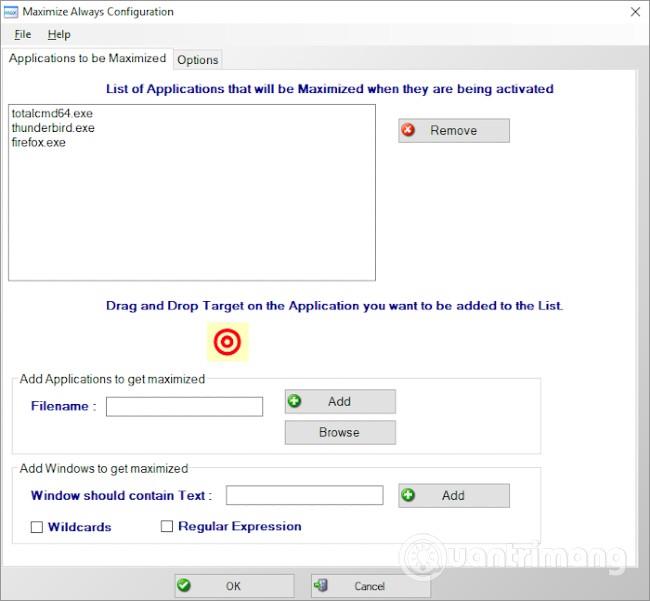
A telepítés befejezése után kattintson a jobb gombbal a Maximize Always elemre a tálcán, majd válassza ki az alkalmazást a teljes képernyős megnyitáshoz.
Amikor egy alkalmazást teljes képernyős módban kell futtatnia, használhatja a Mindig maximalizálás funkciót. Ha normál formában szeretné futtatni az alkalmazást, csak meg kell nyitnia a képernyőről, a Start menüből vagy a Tálcáról .
3. Használjon billentyűkódokat
Ha szeretné szabályozni, hogyan nyíljanak meg alkalmazásai, használhatja a billentyűkódokat. Ez a parancsikon az F11 , és azonnal teljes képernyőn nyithatja meg a támogatott alkalmazásokat.
Ha Fn funkcióbillentyűvel ellátott laptopot vagy billentyűzetet használ , előfordulhat, hogy meg kell nyomnia az Fn+F11 billentyűkombinációt .
Tipp: Nem futtathat két teljes képernyős alkalmazást egymás mellett egy képernyőn. A képernyőt azonban két részre oszthatja két teljes képernyős alkalmazás egyidejű futtatásához. Az olyan eszközök, mint a PowerToys, segítenek a képernyő felosztásában.
Sok sikert kívánok, és felkérjük, hogy olvasson további nagyszerű tippeket a Quantrimangról: